كيف يمكنني استعادة مقاطع الفيديو المحذوفة من بطاقة SD الخاصة بي؟
إذا كنت أيضًا في الموقف ذاته وتتساءل عن كيفية استرداد البيانات من بطاقة SD ، فهذه المقالة من أجلك.
تعد بطاقات الذاكرة مفيدة للغاية ويمكنها تخزين العديد من البيانات عليها. لكن لا داعي للقلق إذا فقدت بعض بياناتك من بطاقة SD عن طريق الخطأ. فأنت لست وحدك ، فهذا يحدث للجميع تقريبًا في مرحلة ما من الحياة. المهم أن تعرف هنا أنه يجب على المرء أن يتوقف فورًا عن استخدامها فور فقدان البيانات الموجودة عليها.
ما لم تقم بالكتابة فوق بياناتك الحالية ، يمكنك استعادتها. هنا في هذا المنشور ، ستقرأ وستتعرف على كيفية استرداد الملفات المحذوفة باستخدام برنامج إسترداد فيديو بطاقة SD .
الجزء 1. ما الذي يعنيه استرداد فيديو بطاقة SD؟
يعني الاسترداد استخدام برنامج مناسب لاستعادة الصور ومقاطع الفيديو المفقودة من جهاز الذاكرة. لا داعي للقلق بشأن فقدان بياناتك بشكل دائم حيث يمكنك استعادتها. ومع ذلك ، إذا قمت بحفظ ملفات جديدة عليها ، فقد تقوم بالكتابة فوق الملفات الموجودة ، وقد تفقدها بشكل دائم.
هل يمكنك استعادة مقاطع الفيديو المحذوفة مثل ملفات MP4 من بطاقة SD؟
نعم ، من الممكن استعادة ملفات MP4 المحذوفة من بطاقة الذاكرة باستخدام أداة استرداد مفيدة.
من السهل تخزين ملفات MP4 على جهاز تخزين. ومع ذلك ، على الرغم من الميزات المتقدمة ، فهو ليس آمنًا تمامًا ، ويمكن أن تفقد الملفات بسبب العديد من الأسباب أو الحوادث.
- يمكنك الضغط على الأزرار الخاطئة بالكاميرا أو الهاتف المحمول ، والتي يمكن أن تؤدي إلى حذف بعض الملفات.
- يؤدي تنسيق جهاز التخزين الخاص بك عن طريق الخطأ إلى حذف كافة البيانات الموجودة عليه.
- يمكن لبعض البيانات الغير هامة أن تؤدي إلى إتلاف جهاز التخزين و فقدان البيانات
- يمكن أن تصيب البرامج الضارة هاتفك المحمول أو الكمبيوتر الشخصي وتحذف بياناته
- قد تفقد البيانات بسبب فقدان التيار الكهربائي بشكل مفاجئ.
لا تزال الملفات المحذوفة موجودة في الذاكرة في حالة عدم الكتابة فوقها. يوجد العديد من برامج وأدوات الاسترداد المتاحة التي يمكن استخدامها لاستعادة واسترجاع مقاطع الفيديو المحذوفة. قم بفحص الجهاز باستخدام برنامج موثوق به ، ويمكنك بسهولة استعادة هذه الملفات.
ما هو المبدأ الأساسي لاستعادة فيديو بطاقة الذاكرة؟
المبدأ الأساسي وراء الاسترداد من جهاز الذاكرة هو أنه لا يتم فقدان أي بيانات بشكل دائم حتى يتم الكتابة فوقها ببيانات جديدة. يعتمد ذلك على أنواع الملفات المخزنة على جهاز الذاكرة الخاص بك.
قم باتخاذ الإجراءات المناسبة في حالة فقدان البيانات. إذا اتخذت القرارات الصحيحة ولم تقم بالكتابة فوق العناصر المفقودة ، فستزيد فرص استعادة الملفات المفقودة بشكل كبير.
لا يهم حتى لو لم تقم بالاسترداد من قبل. سيسمح لك اتخاذ الخطوات الصحيحة واستخدام برنامج استرداد جيد على إكمال هذه المهمة بنجاح.
الجزء 2. الطريقة النهائية لاستعادة مقاطع الفيديو والصور من كاميرا DJI
إذا فقدت بعض الأشياء أو حذفتها وترغب في استعادتها ، فسيتعين عليك استخدام برنامج استرداد موثوق به لاستعادتها. تأكد من أنك لم تقم بالكتابة فوق العناصر المطلوبة ، وإلا ستفقدها إلى الأبد.Recoverit لاستعادة البياناتهو أحد أفضل الأدوات المتاحة لاستعادة مقاطع الفيديو المحذوفة من جهاز التخزين الخاص بك بسهولة.
فيديو تعليمي حول استعادة الفيديو من بطاقة SD
قم بتحميل وتثبيت برنامج Recoverit لاستعادة بيانات بطاقة SD على جهاز الكمبيوتر الخاص بك ، وأخرج بطاقة ذاكرة SD الخاصة بك من الكاميرا الرقمية وأدخلها في الكمبيوتر. في هذا الدليل سنوضح الخطوات على جهاز كمبيوتر يعمل بنظام Windows ، إذا كنت من مستخدمي نظام Mac ، فيمكنك تحميل برنامج Recoverit لاستعادة البيانات لنظام تشغيل Mac واتباع الدليل الخاص بكيفية استرداد مقاطع الفيديو على نظام Mac.
الخطوة 1. حدد بطاقة SD الخاصة بالكاميرا
تأكد من توصيل بطاقة ذاكرة SD الخاصة بك بالكمبيوتر. حدده اوانقر فوق زر "Start" لبدء المعالجة.

الخطوة 2. فحص بطاقة الذاكرة SD
سيبدأ برنامج Recoverit لاستعادة فيديو بطاقة SD في فحص بطاقة SD. سيبحث في أكوام من الملفات على بطاقة SD.

الخطوة 3. معاينة الملفات واستعادة مقاطع الفيديو الخاصة بك
بعد اكتمال الفحص العميق ، يمكنك التحقق من جميع ملفات البيانات القابلة للاسترداد. قم بمعاينة بعض الصور والصور التي تم استردادها ، وحدد مقاطع الفيديو الخاصة بك وانقر فوق زر "Recover" لاستردادها مرة أخرى على القرص الصلب لجهاز الكمبيوتر الخاص بك.

الخطوة 4. إجراء استرداد متقدم للفيديو
يوفر التطبيق أيضًا إمكانية البحث عن مقاطع الفيديو كبيرة الحجم والمعقدة بمساعدة ميزة الفحص العميق للفيديو ، وضع "الاسترداد المتقدم للفيديو". يمكنك العثور عليه في الزاوية اليسرى السفلية من البرنامج.

الخطوة 5. معاينة واستعادة مقاطع الفيديو المحذوفة
ما عليك سوى الانتظار لبعض الوقت لأن وضع الاسترداد المتقدم للفيديو سيستغرق وقتًا أطول لدمج أجزاء الفيديو وتجميعها لاستعادتها.
سيعرض التطبيق نتائج الاسترداد المتقدم للفيديو وسيسمح لك بمعاينتها. يمكنك البحث عن مقاطع فيديو محددة ورؤيتها على واجهة برنامج Recoverit. حدد مقاطع الفيديو التي ترغب في حفظها وانقر فوق زر "Recover" لاستعادتها.
ملاحظة: يجب عليك حفظ جميع الملفات المستردة في جهاز تخزين آمن لتجنب الكتابة فوق الملفات المستردة. أيضًا ، يجب عليك الاحتفاظ بنسخة احتياطية من ملفاتك الهامة بشكل منتظم ، ويمكن بعد ذلك استخدامها في حالة فقدان النسخة الأصلية.
يمكن أن يحدث فقداناً للبيانات في أي وقت. قد تتعرض وحدة تخزين بطاقة SD للتلف أو التعطل بشكل دائم مما قد يؤدي إلى فقدان الملفات والبيانات. يمكن لبرنامج Recoverit لاستعادة البيانات مساعدتك بسهولة في استعادة أي بيانات من بطاقة SD والكاميرات. على سبيل المثال ، استعادة صور كاميرا كانون. قم بتحميله واسترجع بياناتك الآن.
الجزء 3. الحلول الممكنة لاستعادة مقاطع الفيديو من بطاقة SD مجانًا
بصرف النظر عن استخدام برنامج استعادة البيانات ، يوجد طرق أخرى لتنفيذ عملية الاسترداد. استخدم هذه الطرق لاستعادة البيانات بشكل صحيح وتشغيلها. لا أحد يريد أن يفقد مقاطع الفيديو الخاصة به ، لذلك من الضروري التعرف على كيفية استعادة البيانات المفقودة باستخدام الأدوات المناسبة.
الطريقة 1: استرجاع مقاطع الفيديو من بطاقة SD مجانًا على الكمبيوتر
في بعض الأحيان أثناء استخدام شريحة الذاكرة الخاصة بك على نظامك ، يفشل الكمبيوتر في التعرف عليها ، وتعتقد أن جميع المعلومات المخزنة عليها قد فقدت. يمكن أن تساعد عملية إعادة تثبيت / تحديث برامج التشغيل في حل المشكلة.
الخطوة 1: انتقل إلى This Pc / My Computer ، ثم انقر بزر الماوس الأيمن واضغط على Manage
الخطوة 2: انتقل الآن إلى مدير الأجهزة وقم بالوصول إلى محركات الأقراص
الخطوة 3: انقر بزر الماوس الأيمن فوق اسم محرك الأقراص ، وقم بتحديث برنامج التشغيل ، وانقر فوق "OK"
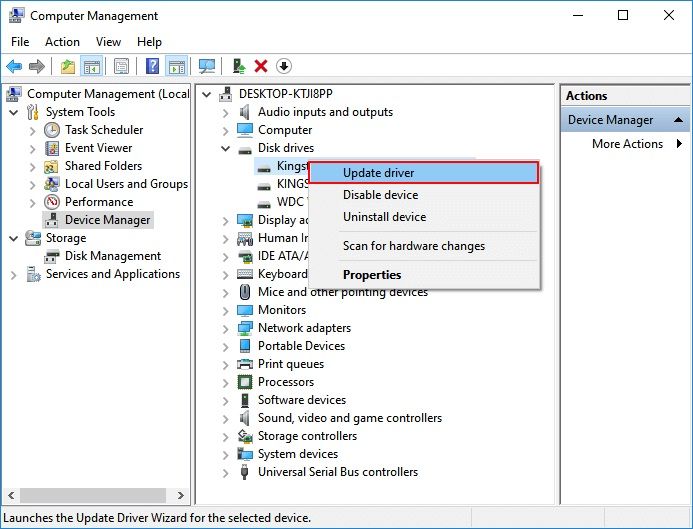
الخطوة 4: قم بفصل البطاقة المتصلة وأعد تشغيل النظام. سيكون جهاز الكمبيوتر الخاص بك قادرًا على التعرف على بطاقة SD الخاصة بك ، وقد تكون قادرًا على عرض البيانات التي كنت تعتقد أنها ضاعت.
الطريقة 2: إنشاء صورة RAW قبل الاسترداد على نظام Mac
أثناء العمل على نظامك ، إذا قمت بحذف البيانات ، فإن أول مكان يجب البحث فيه هو وحدة التخزين الداخلية. يمكنك استعادة الملفات الهامة من خلال الخطوات التالية.
يتعين على مستخدمي نظام Mac إنشاء صورة RAW قبل الاسترداد ، ويمكن القيام بذلك باستخدام الخطوات التالية:
الخطوة 1: أدخل بطاقة الذاكرة في جهاز Mac أو استخدم قارئ USB.
الخطوة 2: افتح Terminal على جهاز Mac بالانتقال إلى التطبيقات ثم الأدوات المساعدة. يمكنك أيضًا الضغط على مفتاحي Command و Spacebar. سيؤدي هذا إلى فتح Spotlight واستخدامه لتشغيل Terminal.
الخطوة 3: في النافذة ، اكتب $ diskutil list واضغط على Enter. يمكنك رؤية جميع الأقراص والعثور على جهاز الذاكرة الخاص بك هناك.
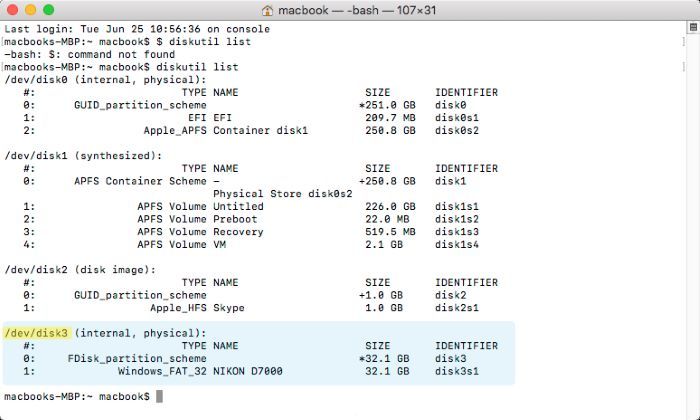
الخطوة 4: بعد ذلك ، يمكنك إلغاء تحميل الجهاز والمتابعة لإنشاء صورته. الآن سترى الشاشة التالية.
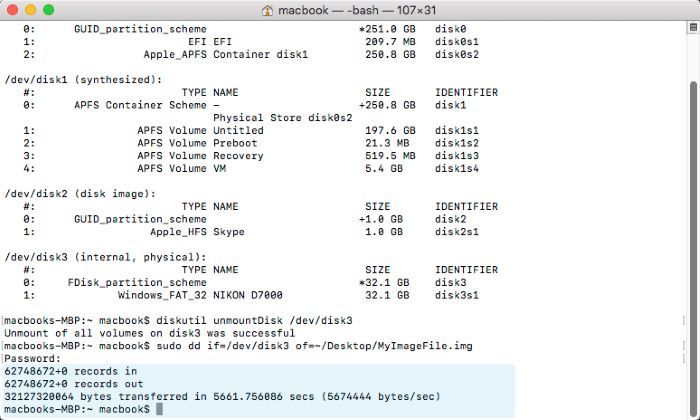
بعد الخطوات المذكورة أعلاه ، يجب عليك تشغيل عملية الاسترداد على صورة RAW التي قمت بإنشائها. بعد القيام بذلك ، ستنجح في استعادة الملفات المفقودة.
الطريقة 3: استعادة ملفات بطاقة SD على هاتف Android
هل لديك نسخة احتياطية من بطاقة SD الخاصة بك على Google drive أو هل تستخدم خدمة من الخدمات السحابية الخاصة بجهازك ؟ إذا كانت الإجابة بنعم ، فيمكنك بسهولة استعادة مقاطع الفيديو الخاصة بك على هاتف Android من النسخة الاحتياطية.
الخطوة 1: افتح Google Drive وانتقل إلى القائمة > النسخ الاحتياطية
الخطوة 2: حدد النسخة الاحتياطية التي تريد استعادتها وانقر على "Restore". ستعود جميع بياناتك المحذوفة إلى هاتف Android.
الجزء 4. كيفية اختيار واستخدام بطاقة SD الخاصة بك لتجنب الفقدان
بطاقات الذاكرة سهلة الاستخدام وآمنة جدًا لتخزين البيانات. يمكنك أن تكون منتبهاً كيفما تشاء. إلا أنك لا يزال ، من الممكن أن تفقد البيانات عن طريق الخطأ. لتجنب المشاكل الغير الضرورية ، يجب عليك دائمًا شراء منتج جيد من علامة تجارية شهيرة وجديرة بالثقة.
كيفية اختيار وشراء بطاقة SD المناسبة
أهم العناصر التي يجب أن تكون متوفرة في بطاقة SD
يجب أن تكون بطاقة الذاكرة وسيلة تخزين موثوق بها ومتوافقة مع مجموعة متنوعة من الأجهزة. قبل الشراء ، تأكد من أنك تبحث عن منتج جيد يمكن الاعتماد عليه ومتين. فالجهاز الجيد قادرًا على تحمل الاهتزازات ودرجات الحرارة المرتفعة وسيناريوهات أخرى.
يجب أن تعمل البطاقة بسرعة وبطريقة فعالة وبدون أي تأخير. تحقق من تقييمات العملاء قبل الشراء للتأكد من أنها تستحق الأموال التي ستنفقها. يجب أن يكون الجهاز الخاص بك طويل الأمد ويعمل بدون انقطاع للبيانات.
العلامات التجارية الموثوق بها لبطاقات SD في السوق
احذر من العلامات التجارية المزيفة والشركات التي تبيع منتجات منخفضة الجودة بأسعار منخفضة. يمكنك الحصول عليها بسعر منخفض ، لكنها ستتوقف عن العمل عاجلاً. عندما تبحث عن جهاز تخزين جيد ، ابحث عن أفضل العلامات التجارية ذات السمعة الطيبة الموجودة في السوق.
تشمل أفضل العلامات التجارية المتاحة اليوم SanDisk و Western Digital و Sony و Lexar و Transcend و Kingston و Samsung. ستجد العديد من سعات التخزين جنبًا إلى جنب مع السرعة القصوى والمتانة في هذه العلامات التجارية. اختر من إحدى هذه العلامات التجارية إذا كنت تريد جهاز ذاكرة جيد.
أفضل بطاقة ذاكرة للكاميرا

أفضل بطاقة SD للكاميرات الآن هي SanDisk Extreme Pro. متوفرة بسعة تخزين تصل إلى 1 تيرابايت وتنقل البيانات بسرعة مذهلة تصل إلى 90 ميجابايت / ثانية.
كما أنها تأتي مع ضمان مدى الحياة ومتوفرة بسعر معقول. تعد بطاقة Lexar Professional 633X أيضًا خيارًا ممتازًا للمصورين.
أفضل بطاقة SD لفيديو 4K
تعد مقاطع الفيديو بدقة 4K أو Ultra HD نابضة بالحياة وتستهلك قدرًا كبيرًا من مساحة التخزين. مرة أخرى ، تعد بطاقة Lexar Professional 633X واحدة من أفضل بطاقات SD لمقاطع الفيديو بدقة 4K.
هي أرخص من أجهزة التخزين الأخرى عالية السعة ومعروفة بمتانتها. يمكنها تحمل بعض الظروف الصعبة ، كما أن سرعة نقل البيانات العالية فيها مثالية لمقاطع الفيديو بدقة 4K.
أفضل بطاقة SD لتسجيل الفيديو
لدعم مقاطع فيديو 4K فائقة الدقة ، يجب أن تحتوي بطاقة SD على معدل كتابة يتراوح بين 60 إلى 90 ميجابايت / ثانية. تعد بطاقة Samsung Pro + XC1 بطاقة ممتازة للتسجيل عالي الدقة ومتوافقة مع أفضل الهواتف الذكية أيضًا. لن تفوت أي إطار في مقاطع الفيديو وستعمل بشكل مثالي.
كيفية استخدام بطاقة الذاكرة وتجنب فقدان البيانات
يجب أن تعرف كيفية استخدام عصا الذاكرة ونقل البيانات بالطريقة الصحيحة لتجنب فقدان البيانات. دعنا نطلع على بعض الأمور التي يجب عليك القيام بها.
الخطوات الصحيحة لتوصيل بطاقة SD بجهاز الكمبيوتر
- ابدأ بإدخال قارئ بطاقة SD في أحد منافذ الـ USB بجهاز الكمبيوتر
- أدخل بطاقة SD في قارئ البطاقات
- انقر فوق قائمة Start وافتح مستكشف الملفات
- انقر فوق المجلد عندما تراه

الخطوات الصحيحة لنقل مقاطع فيديو بطاقة SD إلى جهاز الكمبيوتر
- قم بإزالة بطاقة SD من الكاميرا أو المسجل
- أدخل قارئ الـ USB في منفذ الـ USB بجهاز الكمبيوتر
- أدخل شريحة الذاكرة الخاصة بك في القارئ
- بمجرد الاتصال ، ستظهر نافذة منبثقة على الشاشة
- انقر فوق استيراد الصور إلى جهاز الكمبيوتر الخاص بك.
- حدد مقاطع الفيديو لنقلها وحفظها في مجلد الوجهة
اتبع الخطوات المذكورة أعلاه لتوصيل جهازك بجهاز الكمبيوتر الخاص بك بأمان وقم بنقل مقاطع الفيديو والصور. قد يؤدي استخدام الخطوات الخاطئة إلى فقدان البيانات ، لذا تأكد من قيامك بالأمور بالطريقة الصحيحة.
نستخدم جميعًا بطاقات SD لتخزين البيانات ونقلها من الكاميرات إلى الأجهزة الأخرى. في بعض الأحيان ، من الممكن أن تفقد بعض الملفات عن طريق الخطأ. باستخدام برنامج Recoverit لاستعادة البيانات، يمكنك استعادة مقاطع الفيديو المفقودة بسرعة وذلك ببعض الخطوات السهلة. فهو سهل التثبيت والاستخدام على كل من نظامي Windows و Mac.

Khalid Abdullahi
contributor Editor
Generally rated4.5(105participated)